Snapchatで表示される位置がいつも間違っている、なんて経験はありませんか?これはかなり困りますよね。こういった、「SnapMapが正しく表示されない」という現象は、多くのユーザーを悩ませています。
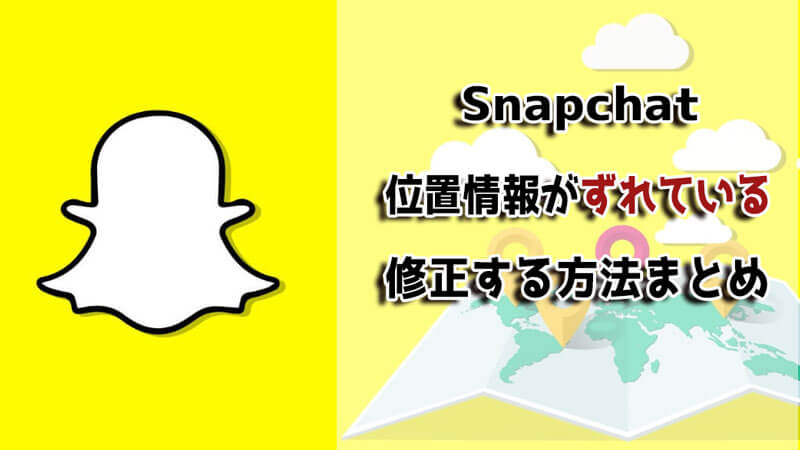
今回は、Snapchatの位置情報が正しく表示されない原因を見つけ、それを解決するための方法をいくつかご紹介します。また、Snapchatで自分の位置情報を隠す方法など、いくつかのテクニックもご紹介しています。
Part1:Snapchatの位置情報がずれるシーン
冒頭で、Snapchatの位置がずれている原因は1つではない、と述べました。では、どうやって問題を解決するのか、それにはまず原因を突き止める必要があります。
1オンラインの場合のみ位置情報を更新
位置情報は、アプリを開くと自動的に更新されます。そして、アプリを閉じてから約4〜6時間後にアプリから位置情報が削除されます。他のユーザーの位置情報は、Snap MapやSnapユーザーのプロフィールで確認することができます。
ちょうどいいタイミングで位置情報を更新したときだけ、Snap Mapは正確に位置情報を表示することができます。そうでない場合は、少し前の位置情報を遅れて表示するため、最新の位置情報を取得することはできません。
Snapchat公式サイトでも上記の旨の回答が掲載されています。ユーザーの位置情報は、数時間後、またはゴーストモードに入ると同時にSnap Mapから消去されます。
2アプリに不具合が発生している
もちろん、Snap Mapの動作に問題がある可能性も否定はできません。多くのユーザーも、Snap Mapがバグを残したまま動作しているという問題に頭を悩ませているようです。
SnapMap上で最後に見た人のステータスが更新されません。SnapMapでは、最後に確認した1時間前の状態を表示し続けていますが、彼は1分前にオンラインになっていて、スナップを送信しています。この場合はスナップマップのバグです。このトラブルにより、最後に見たユーザーのステータスが更新されないため、SnapMapが機能しない状態になっています。
3他人に意図的に位置変更された
また、Snapchatの位置情報が間違っていたり、Snap Mapで表示されるSnapchatの位置情報が実際の位置と一致していないことがあります。Snapchatのアカウントにログインしている端末のGPS位置情報が人為的に変更されている場合があることがわかっています。
筆者が調べたところ、インターネット上にはスマホの位置情報を目標値に修正するためのソフトが存在するようです。つまり、Snapchatの位置情報を偽装することができるのです。
Part2:Android/iPhoneで誤ったSnapchatの位置情報を修正する方法
友達がオンラインになっていて隣にいるのに、それでもSnapchatが違う場所を表示しているような場合、Snapchatのアプリをアップデートし、キャッシュデータをクリアして、デバイスを再起動しましょう。それでも改善しない場合は、以下の方法をお試しください。
2.1. Snapchatを再起動する
アプリ自体で様々な不具合が発生することがあります。Snap Mapが動作しない原因が軽度の不具合であれば、アプリを再起動することで解決します。
iPhoneの場合
Step 1.iPhoneでは、ホーム画面の下側をスワイプし、マルチタスク画面を表示します。
Step 2.その後、Snapchatアプリを上にスワイプし、終了しましょう。

Androidの場合
アンドロイドでは、ホーム画面の下側をスワイプし、マルチタスク画面を表示してから、アプリを上にスワイプし、終了する手順となります。
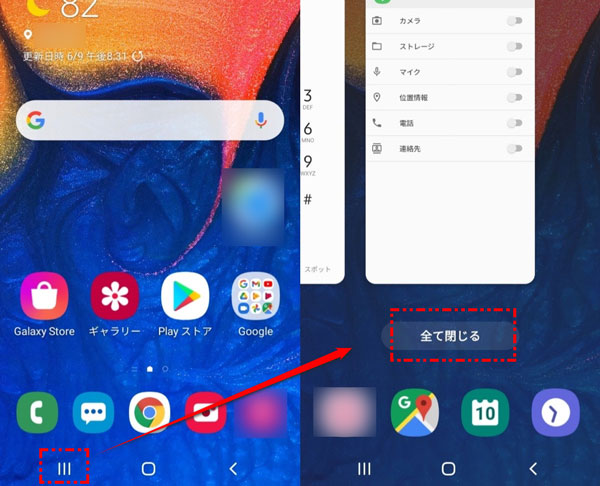
2.2. 位置情報の設定を確認する
Snap Map機能は位置情報がオンになっている必要があるため、お使いの端末の位置情報の設定をご確認ください。
▼Android端末の場合
Step 1.スマホの「設定」から「位置情報」を開きます。
Step 2.「位置情報を使用」の横にあるボタンをオンにします。
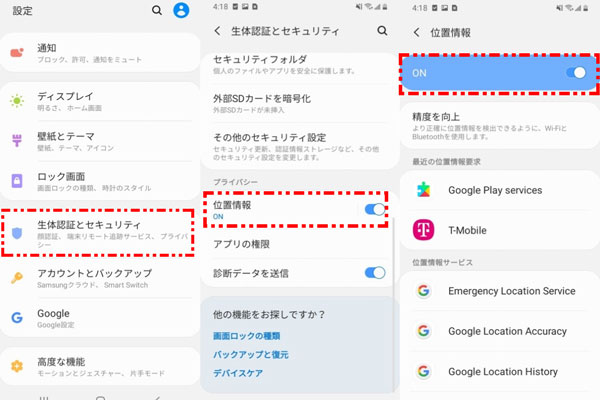
▼iOS端末の場合
Step 1.iPhoneの「設定」から「プライバシー」>「位置情報サービス」を開きます。
Step 2.「位置情報サービス」の横にあるボタンをオンにします。
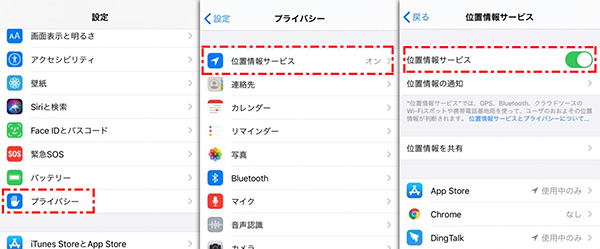
2.3. Snapchatのアクセス権を変更する
アプリが位置情報やモバイルデータなどにアクセスするために必要な権限を持っているかを確認しましょう。
▼Android端末の場合
Step 1.Snapchatのアプリのアイコンを長押しして、出てきたメニューから「情報」アイコンをタップします。次に、「アクセス権」に進みます。
Step 2.必要な権限を全て有効にします。
▼iOS端末の場合
Step 1.iPhoneの「設定」から、「Snapchat」に進みます。
Step 2.「Snapchatへのアクセスを許可」で、必要な権限を全て有効にします。
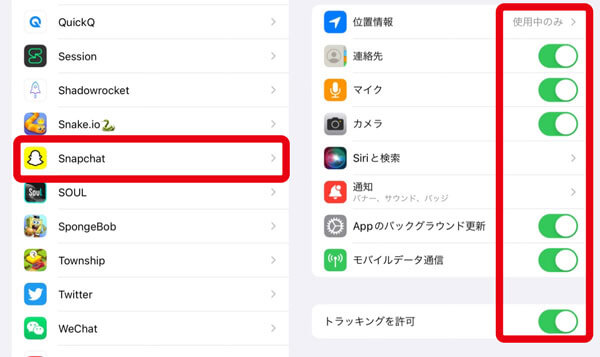
2.4. Snapchatのアップデート・再インストール
アプリのアップデートによって、アプリに発生しているトラブルやバグを改善することができます。そのため、スマホのアプリを常にアップデートしておくといいでしょう。アプリのバグでSnapchatのマップが機能しない場合、アプリをアップデートすることで問題が解決する場合があります。
Snapchatをアップデートしても解決しない場合は、アプリをアンインストールして再度インストールしてみてください。アプリのデータを消去することができます。
Part3:Snapchatの位置情報を偽装する方法2選
Snapchatは、実際にはデバイスのGPS機能を使って位置情報を特定しています。ですが、時には異なる場所に自分の位置情報を表示させたい場合があるかと思います。そこで、Snapchatの位置情報偽装アプリが役に立ちます。大まかには、実際の位置情報を隠す方法は2通りあります。
3.1. Snapchatの位置情報をワンクリックで変更【バレない】
また、「AnyTo」というツールでSnapchat上の位置情報を偽装すれば、友達に正確な位置情報を知られることなく安心です。このツールは操作が極簡単です。
- 【ワンクリック】簡単に世界中任意の場所まで自由に移動できる
- 【無線接続】Wi-Fi経由で無線でも接続できる
- 【多様なシーンで活用】ARゲーム、SNSなどの位置情報を活用するアプリで利用可能
- 【ジョイステック】ジョイステックで移動中でも位置方向を変更
- 【iOS 18対応】すべてのiOS/人気Androidデバイスと互換性がある
- 【無料】スマホ用Android版AnyToもリリースしました。
▼スナップチャットで位置情報を変更する手順
Step 1.「AnyTo」を、PCにインストールして起動し、画面の指示に従ってiPhoneまたはAndroid端末をPCに接続する。画面の右上にある「テレポート」アイコンを選択する。

Step 2.AnyToに表示される地図をドラッグ&ズームして、目的地を選択する。

Step 3.最後に目的地を選択したら、「移動」をタップすると移動成功となる。
3.2. Snapchatで位置情報を非表示にする方法
Snapchatで自分の位置情報を非表示にするのは簡単です。Snapchatにはゴーストモードという機能が搭載されています。ゴーストモードを使うと、Snapchat上で位置情報を偽ることができます。
▼Snapchatで位置情報を非表示にする手順
Step 1.Snapchatを起動します。
Step 2.歯車のアイコンをクリックし、設定画面へ移動します。
Step 3. ゴーストモードを有効にすると、ゴーストモードを有効にする時間を選択する必要があります。
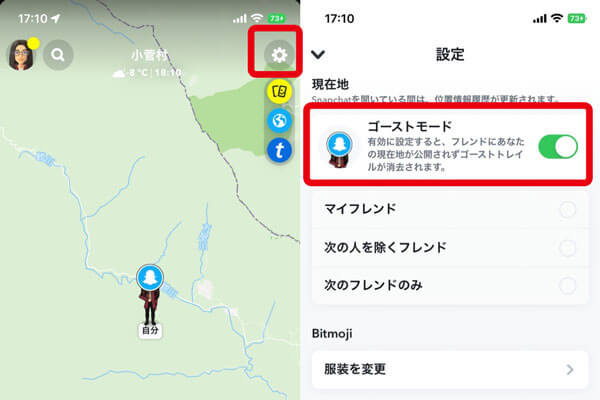
ゴーストモードを設定すると、自分以外の人がSnap Mapで自分の位置を確認することができなくなります。
合わせて読む:
結論
この記事ではSnapchatの位置情報がずれている時の修正する方法をまとめ紹介しました。最後にはSnapchatの位置情報を偽装する方法も詳しく紹介しました。
もし位置情報を偽装したい場合は「iMyFone AnyTo」のご利用を最もおすすめします。ワンクリックで初心者でも位置偽装できる、今なら無料のAndroid用のアプリ版もリリースしました。PCも必要ないのでとても便利です。













